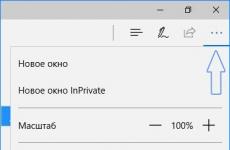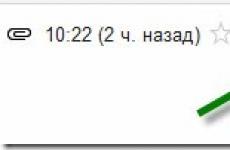Как да попълвам автоматично в браузъра. Автоматично попълване в браузъра Yandex: как работи, колко безопасно е, полезна информация. Функции за съхранение на данни
Ще ви разкажа за една функция на автоматичното попълване на браузъра, която ви пречи да създадете формуляр за влизане
За какво говорим?
Да кажем, че имаме някаква форма за влизане, нещо подобно:
Ако щракнете върху бутона точно сега, формулярът ще бъде изпратен. Потребителското име и паролата не са посочени, така че стандартната проверка за услугата обикновено работи и формулярът по някакъв начин информира, че трябва да се попълнят две полета.
Ще получите нещо подобно:

Повечето услуги в интернет правят точно това. Събрах няколко формуляра за влизане от различни услуги. Тук:











При подаване на празен формуляр се показват един или два текста за грешка. Мнозина може да си помислят, че това не е много учтиво.
За да не налагате валидиране на празен формуляр, можете да деактивирате бутона за влизане, докато не се попълни нещо и в двете полета. Потвърждаването, че и двете полета са празни, просто никога няма да работи.
Специален JavaScript код проверява стойностите на двете полета и ако нещо е въведено и в двете, включва бутона за вход.
Строго погледнато, за да може формата за вход да работи за хора с деактивиран javascript, е по-добре да направите следното: когато страницата се зареди, бутонът е активен, след това javascript изключва бутона, а друг го включва отново, когато полетата са попълнени. Ако потребителят няма javascript, бутонът ще бъде активиран и той ще може да изпрати формуляра.
Сега всичко изглежда наред:

Какъв е проблемът
Има и втори проблем с блокирането на формата за вход - проблемът със счупения Yandex
Но тук суровата реалност пречи на дизайна. Ако автоматичното попълване работи в Chrome, полетата ще бъдат попълнени (Chrome ще маркира полетата за автоматично попълване в жълто), но бутонът ще бъде блокиран:

WTF? Какво се случва?
Системата за сигурност в Chrome се задейства. Ако е разрешено автоматично пълненеполета, тогава Chrome попълва полетата, но няма да има достъп до техните стойности чрез JavaScript. Достъпът до стойностите на полетата ще бъде блокиран, докато потребителят изрично взаимодейства със страницата, например като щракне някъде с мишката. Това ги предпазва от кражба на данни на лошо проектирани сайтове с XSS уязвимости.
Ето проблемът в програмата за проследяване на грешки на Chrome: bugs.chromium.org/p/chromium/issues/detail?id=163072.
Освен това, ако потребителят щракне върху блокиран бутон за влизане, защитата веднага ще се изключи, javascript ще получи съдържанието на полетата, ще активира бутона и дори ще има време да щракне със същото щракване! Тоест формата наистина ще работи. Никой с здрав разум не би кликнал върху блокиран бутон.
Как можеш да се измъкнеш
За да се отървете от проблема, винаги можете да се върнете към поведението, което е било първоначално - не блокирайте бутона и го оставете да бъде натиснат. Но ако не искате да направите това, ето някои други опции:
1. Автоматично попълване на полето за улов
Всъщност автоматично попълнените полета могат да бъдат разграничени от празните. Ако приложението разбере, че автоматичното попълване е задействано, тогава бутонът за влизане е активиран, дори ако javascript казва, че полетата за вход и парола са празни.
Не съм истински фронтенд разработчик, но решението мирише на патерици. Използвайте методи, които не са предназначени за това - По най-добрия начинполучите регресионна грешка, когато следваща актуализация Chroma. Не искам да използвам такова решение в производството.
2. Оставете да натиснете, но не показвайте два червени надписа
Вторият начин е да не блокирате бутона, но в същото време да не показвате две червени съобщения „Уважаеми потребител, съжаляваме, че не можете да се справите с попълването на две полета.“ Можете да се справите с изпращането на празен формуляр по по-елегантен начин. Например, можете да разклатите формата за влизане, както прави Zeplin (http://app.zeplin.io).
3. Променете дизайна, така че защитата на Chrome да е деактивирана
Третият вариант е да го преработите така, че потребителят да е принуден да взаимодейства със страницата. В този случай Chrome ще деактивира защитата и блокирането/деблокирането на формата ще работи правилно.
Например на уебсайта на Lebedev Studio влизането е в изскачащ прозорец, така че докато се появи формулярът за вход, Chrome ще е деактивирал всички защити и автоматичното попълване няма да пречи.
Apple показва полето за парола само след щракване върху полето за вход и до този момент параноята на браузърите отшумява, автоматичното попълване също работи:

Това са пайовете.
Има прост начин да спестите 5-7 минути от живота си, които трябва да прекарате, регистрирайки се в сайтове.
Много потребители не се доверяват и смятат за неуместно да споделят своите пароли и други конфиденциална информациянавсякъде и особено в браузъра.
Най-вероятно аз съм един от тези недоверчиви потребители, но в някои случаи автоматичното попълване все още е много удобно - наистина може да се направи на всеки сайт само с 2 кликвания.
Ако при регистрация в сайтове посочите същия имейл адрес, име, фамилия, телефонен номер и адрес на живеене, тогава този метод е подходящ за вас.
Как да попълвате автоматично браузър Yandex
Цитирам по-долу инструкции стъпка по стъпказа автоматично попълване на браузъра.
1) Първо трябва да отворите настройките на браузъра си:
- Кликнете върху бутон 1 на фиг. 1,
- Ще се появи меню, в което кликваме върху опцията „Настройки“ (2 на фиг. 1).
 Ориз. 1. Къде са настройките на браузъра Yandex
Ориз. 1. Къде са настройките на браузъра Yandex 2) Ще се отвори дълга страница с настройки на браузъра, която трябва да превъртите до края и накрая да кликнете върху бутона „Покажи“ допълнителни настройки“ (фиг. 2).
Ориз. 2. На път за автоматично попълване на браузъра3) Сред допълнителните настройки на браузъра потърсете опцията „Пароли и формуляри“ (фиг. 3).
 Ориз. 3. Включете автоматичното попълване на браузъра и продължете към настройките
Ориз. 3. Включете автоматичното попълване на браузъра и продължете към настройките Ако няма отметка, поставете я срещу квадратчето „Активиране на автоматично попълване на формуляри с едно щракване“ (1 на фиг. 3).
По принцип това е достатъчно. Сега, когато започнете да се регистрирате за първи път на който и да е сайт, браузърът ще запомни тази информация. Освен това, когато се регистрирате в друг сайт, браузърът ще предложи да попълните текста, въведен при първата регистрация. Това автоматичен начинсъздаване на автоматично довършване.
Предлагам да направите автоматично попълване ръчно. След това можете да редактирате формуляра с автоматично попълване, което често е удобно.
За ръчно автоматично попълване щракнете върху бутона „Настройка“ (2 на фиг. 3).
4) Ще се появи формулярът „Настройки за автоматично попълване“ (фиг. 4).
 Ориз. 4. Въведете пощенски адресза последващо автоматично попълване
Ориз. 4. Въведете пощенски адресза последващо автоматично попълване Както може да се види на фиг. 4, можете да „Добавите пощенски адрес...“ и „Добавете карта“. Честно казано, не препоръчвам да добавяте банкова карта, особено ако компютърът се използва от повече от един човек. По-долу ще попълним само пощенския адрес.
За да направите това, щракнете върху бутона „Добавяне на имейл адрес“, за да попълните автоматично браузъра Yandex.
След което в браузъра ще изскочи прозорец (фиг. 5), който ви подканва да въведете често използвана информация при попълване на формуляри при регистрация в сайтове (име, дата на раждане, пол, имейл, адрес, град, телефонен номер и т.н.).
 Ориз. 5. Попълнете всички полета и щракнете върху OK, за да запазите формуляра
Ориз. 5. Попълнете всички полета и щракнете върху OK, за да запазите формуляра Попълнете всички данни по свое усмотрение (или не всички - зависи от вас). Въпреки че вашият адрес на пребиваване и телефонен номер не се изискват често при регистрация в ресурси, ще ви бъде по-лесно да правите поръчки чрез интернет (ако ги направите).
Когато приключите с въвеждането на данните, щракнете върху „OK“, за да запазите профила. На фиг. Фигура 6 показва, че след това се появява формата „Надежда” (1 на фиг. 6).
 Ориз. 6. Формата “Надежда” е създадена за автоматично попълване
Ориз. 6. Формата “Надежда” е създадена за автоматично попълване Ако има повече от един потребител на компютър, можете да създадете няколко профила за автоматично попълване на формуляри.
За да направите това, щракнете върху бутона „Добавяне на пощенски адрес“ (2 на фиг. 6). Ще се появи втора форма „Ирина“, както е показано на фиг. 7.
Как да промените или премахнете формуляр за автоматично попълване на браузъра
Първо търсим формата в браузъра, така че:
- отидете на „Настройки“ на Yandex.Browser (фиг. 1),
- щракнете върху „Показване на допълнителни настройки“ (фиг. 2),
- там намираме опцията „Пароли и формуляри“ (фиг. 3) и щракнете върху „Конфигуриране“ (2 на фиг. 3),
- Ще се появи прозорецът „Настройки за автоматично попълване“ (фиг. 7):
 Ориз. 7. Можете да промените или изтриете формуляра за автоматично попълване
Ориз. 7. Можете да промените или изтриете формуляра за автоматично попълване За да промените някои данни, преместете мишката до желаната форма, например „Надежда“ и щракнете върху бутона „Промяна“ (1 на фиг. 7).
За да премахнете напълно форма, трябва да преместите мишката върху нея и ще се появи кръстче (2 на фиг. 7). Кликнете върху кръста и това е, формулярът за автоматично попълване на браузъра се изтрива.
Пример за автоматично попълване при регистрация в сайта
Сега, когато се регистрирате в сайтове на Yandex, браузърът ще предложи автоматично попълване на полетата на формуляра. Полетата за автоматично попълване ще бъдат маркирани жълто. Това означава, че браузърът е запазил тази информация и ви предлага просто да щракнете върху запаметените опции.
Yandex.Browser ще попълни само полетата, които са необходими за регистрация на сайта: ако сайтът не изисква вашия телефонен номер, той няма да бъде въведен в друго поле.
Отваряме сайта, където трябва да се регистрирате. На фиг. 8 е регистрация на уебсайта на държавните служби.
В полето за име въведете първата буква от вашето име. На фиг. 8, при регистрацията въведох буквата „N“. След това се появиха жълти полета, в които браузърът автоматично попълни цялата информация, която беше запазил.
 Ориз. 8. При регистрация въведете буквата „N” в полето „Име” за автоматично попълване чрез формата „Надежда”
Ориз. 8. При регистрация въведете буквата „N” в полето „Име” за автоматично попълване чрез формата „Надежда” Остава само да проверите дали всичко е подходящо за регистрация и да кликнете върху синия бутон „Регистрация“.
Оказва се регистрация на сайта с 2 кликвания:
- Въведох първата буква от името си „N“, след което браузърът Yandex автоматично върна всички данни от формуляра „Надежда“.
- Кликнете върху „Регистрация“.
Автоматично попълване на информация
Може да забележите, че при създаването на формуляра за автоматично попълване не сте били подканени да въведете вашето фамилно име и бащино име (фиг. 5).
Въпреки това, част от информацията се запомня от Yandex.Browser, след като бъде въведена във формуляра и въведените данни се изпращат на сървъра на Yandex (и се запазват там). По-късно браузърът ще предложи автоматично попълване на тази информация в съответните полета при последващи регистрации в други сайтове.
Как да деактивирате автоматичното попълване в браузъра Yandex
- Отидете на „Настройки“ на Yandex.Browser (фиг. 1),
- В края на страницата с настройки щракнете върху „Показване на допълнителни настройки“ (фиг. 2),
- там намираме опцията „Пароли и формуляри“ (фиг. 3),
- премахнете отметката от квадратчето до „Активиране на автоматично попълване на формуляри с едно щракване“ (1 на фиг. 3):
Екранните снимки в статията (фиг. 1-8) са показани за Yandex Browser версия 16.4.1.8564.
Има 2 начина за въвеждане на данни на страниците за регистрация на всякакви сайтове: ръчно въведете вашето потребителско име и парола или използвайте автоматично попълване на полетата. Формулярите за автоматично попълване в браузъра Yandex е помощна функция, която запазва потребителски данни в хранилището на браузъра и, ако е необходимо, извлича информация, като я вмъква в сайтове в съответните полета. Когато отидете на страница с формуляри за вход, Yandex Browser независимо ги разпознава и ги попълва с подходяща информация.
Принципът на действие на функцията е изключително прост:

Въвеждането на потребителски данни в полетата на формата за вход се извършва с висока степен на точност, всякакви грешки при въвеждането са изключително редки. Неправилното въвеждане на данни може да бъде причинено от наличие на множество акаунти в услугата, промяна или възстановяване на забравена парола.
Безопасно ли е автоматичното попълване в браузъра Yandex?
Отговорът на въпроса е двусмислен. Ако погледнете от гледна точка на хакер, всички данни, въведени в браузъра, всъщност могат да бъдат откраднати. Троянските коне се използват за кражба на лични данни. Най-голям е рискът за потребителите, които използват компютър на обществени места. Когато влезете в сайта, формулярите се попълват автоматично, не е трудно да кликнете върху функцията „Покажи паролата“ и да я откраднете. Вярно е, че не всички сайтове имат такава функционалност.
Ако сравните сигурността Яндекс браузърс други браузъри тук има предимство - сигурно съхранение на пароли. Yandex въведе функцията „Master Key“ в своя продукт, която е парола за получаване на достъп до съхранението на информация, използвана за влизане в сайтове. Дори ако получите достъп до компютъра си или откраднете файл с пароли от системата, ще трябва да въведете парола, за да дешифрирате записите.
СЪС модерни компютрибазирано на Asics, разбиването на прости пароли отнема няколко секунди, но когато задаваме: числа, различни символи, букви с различен регистър, с дължина на паролата от 12 символа или повече, ние сме относително сигурни. Разшифровайте толкова много сложна парола- невъзможна задача, ще отнеме месеци, хакерът просто ще се откаже от идеята.
важно! Най-голямата опасност от кражба на потребителски данни и пароли възниква, когато в системата влезе прихващач на трафик, който изпраща данни не само на сайта, но и на собственика на вируса. Такава програма лесно заобикаля блокирането с главен ключ; единственият начин да се борите с него е да имате активна антивирусна програма в системата. Друг момент е, че главната парола трябва да бъде зададена отделно; тя не се използва по подразбиране.
За да обобщим: функцията е сравнително безопасна, но все още има уязвимости; особено лесно е да я заобиколите, когато получавате физически достъп до компютъра. За да съхранявате важни данни, е по-добре да не използвате вграденото хранилище, а да помните пароли в главата си или да използвате повече безопасни решения, като разширението LastPass.
Как да добавите данни за автоматично попълване
По подразбиране данните се добавят автоматично към хранилището на браузъра; просто трябва да въведете данните на всеки сайт. В бъдеще замяната ще се извършва автоматично. Ако след въвеждане на информация в браузъра информацията за вход е била променена, ще трябва ръчно да смените паролата. Информацията за контакт също се добавя ръчно.
важно! Браузърът има функция за запазване на номера на картата. Като цяло е удобно, но ако други потребители имат достъп до компютъра, съществува риск от кражба на данни.
Добавете парола към браузъра Yandex:

Добавете адреса:

Добавете номер на банкова карта, както кредитната, така и дебитната ще направят:
- Следвайте секцията, за да добавите карта.
- Кликнете върху бутона „Добавяне на карта“ (екранна снимка по-горе).
- Посочваме името на собственика, шестнадесетичен код на картата и срок на валидност.
- Кликнете върху „Ok“.
Добавете данни, за да попълните сами фразата за търсене:

Как да промените информацията за автоматично попълване
Ако паролата е била компрометирана или просто е забравена (трябва да бъде възстановена), също си струва да направите съответните корекции в браузъра Yandex.
Как да промените паролата си:

При промяна на номера на картата или при промяна на фирмени данни, личен адрес, имейл за връзка, телефонен номер и др., ние правим корекции на данните за внедряване в уеб ресурси:

Как да изтриете данни за самопопълване с браузър Yandex
Информацията постепенно остарява и изисква актуализиране или подмяна. Ако не изтриете своевременно остарелите данни, те ще започнат да пречат на влизането в уебсайтове и сърфирането. Ние сами решаваме колко често да актуализираме информацията, но това трябва да се прави периодично.
Най-лесният начин да изтриете цялата информация, използвана за автоматично попълване, е да използвате функцията Изчистване на хронологията. Можем да отидем до съответния раздел, като натиснем комбинацията от клавишни комбинации Ctrl + Shift + Delили ръчно.
Ние изчистваме потребителските данни, за да попълваме уеб формуляри и заявки за търсене:

Премахнете шаблони за адреси за автоматично попълване и банкови картиоще по-просто:

Как да деактивирате автоматичното попълване на формуляри в браузъра Yandex
Ако данните на вашия компютър са твърде ценни и е важно да предотвратите всякакъв риск от кражба на информация, препоръчваме да изключите автоматичното добавяне на потребителски данни към уеб формуляри.
Деактивирайте уязвимата функция за автоматично довършване:
Алтернативен метод за изключване:

Можем също да деактивираме запазването, като сме директно на сайта, където въвеждаме паролата.
Автоматично попълване на формуляри е функция, която ви позволява автоматично да въвеждате лична информация във формуляри на уебсайтове, като вашето име, адрес, електронна пощаили телефон. По подразбиране Yandex Browser автоматично попълва включени.
Автоматичното попълване е удобно, но за да вмъкнете вашите данни във формуляри, браузърът трябва да ги съхранява на вашия компютър. Ако зловреден софтуер попадне на вашия компютър, нападател може да открадне вашите данни. И ако по време на вашето отсъствие непознат отвори браузър, той ще може да влезе в сайтове под вашето име или да разбере вашите данни по друг начин. Следователно, ако цените сигурността на вашите данни повече от удобството, може да искате да деактивирате автоматичното попълване.
- Премахнете данните за автоматично попълване
- Деактивиране на автоматичното попълване на формуляри
Автоматично запазване на данните за автоматично попълване
внимание. Ако искате да предотвратите запазването на данни за автоматично попълване от конкретен сайт във вашия браузър, използвайте режим „инкогнито“. Ако е необходимо, можете да деактивирате автоматичното попълване на формуляри във вашия браузър.
Първият път, когато въведете информация във формуляр (като адрес или телефонен номер), браузърът я запомня. Когато влезете отново в полето, се появява списък, от който можете да изберете предварително запазена опция за автоматично попълване.
Задайте ръчно данни за автоматично попълване
Премахнете данните за автоматично попълване
Деактивиране на автоматичното попълване на формуляри
Автоматично довършване на заявка за търсене
Заявки в Smart Line на браузъра
По подразбиране браузърът запазва историята на всички заявки, с изключение на тези, които сте направили в режим „инкогнито“. При повторно въвеждане заявките се маркират с точка вдясно.
","hasTopCallout":true,"hasBottomCallout":false,"areas":[("shape":"circle","direction":["top","left"],"alt":"Запазена заявка за търсене ","coords":,"isNumeric":false,"hasTopCallout":true,"hasBottomCallout":false)]))">

За да изтриете заявка за търсене, запазена във вашия браузър, щракнете с десния бутон върху нея и след това щракнете Премахване на подсказка. Ако искате да изтриете всички търсения, ще трябва да изтриете цялата си хронология на сърфиране.
Заявки в лентата за търсене на YandexАко сте упълномощени в Yandex, вашите заявки се запазват по подразбиране - когато ги въведете отново, те ще бъдат маркирани в лилаво. Освен това сайтовете, които посещавате често, се показват първи в списъка с предложения за търсене.
","hasTopCallout":true,"hasBottomCallout":false,"areas":[("shape":"rect","alt":"","coords":,"isNumeric":false),("shape ":"circle","direction":["top","right"],"alt":"Запазени търсения","coords":,"isNumeric":false,"hasTopCallout":true,"hasBottomCallout" : невярно)]))">

Можете да деактивирате запазването на заявки в търсенето на Yandex и често посещаваните сайтове на страницата.
При стартиране на която и да е програма в Windows се появяват временни файлове, различни записи, добавят се разширения и т.н. Постепенно техният брой се увеличава до такова ниво, че приложението трябва да се почисти от отломки, в противен случай ще бъде неудобно да се работи или ще се появят забавяния. Най-вече ситуацията се отнася до програмите, които активно използваме, едно от тези приложения е уеб браузърът. Нашият любим браузър е Yandex, затова препоръчваме почистване Яндекс браузъри повтаряйте процедурата за пълно или частично почистване на определени интервали, веднъж на всеки 3 дни, седмица или 2 седмици. Честотата на почистване зависи пряко от интензивността на използване на уеб браузъра и мощността на компютъра (по-често при слаби компютри).
Има много причини да нулирате напълно състоянието на браузъра или определени части от него:
- Елиминирайте замръзването. Ако вашият уеб браузър започне да работи по-бавно, първата стъпка за възстановяването му е да премахнете ненужните записи в историята, бисквитките и кеша;
- Спазвайте конфиденциалност. Браузърът съхранява вашата история на сърфиране, както и бисквитки за влизане в уебсайтове. Външен човек може лесно да види къде са направени влизания, както и да влезе в акаунти социални мрежи(ако не сте ги оставили);
- Подгответе компютъра за прехвърляне/продажба. Препоръчваме ви внимателно да изтриете всички потребителски данни, за да предотвратите кражба на данни. Важно е да запомните, че след изтриване на файлове те могат да бъдат възстановени, така че си струва да използвате твърдо изтриване с специални програми Recuva, Ontrack Erase и др.;
- Ускорете системата. След почистване се наблюдава увеличение на производителността от 5% до 50% в зависимост от степента на затрупаност и броя на монтираните удължители;
- Защитете се от кражба на парола. Браузърите съхраняват данни за вход и пароли, които сме позволили да бъдат запазени. Ако не е зададена главна парола, всеки потребител на компютър може да ги види. Силно не препоръчваме да запазвате пароли на обществени и корпоративни компютри;
- Възстановяване на функционалността на браузъра поради неправилни настройки. Особено често възникват неизправности поради конфликти между добавките и неправилна инсталацияпрокси.
Как да изчистите напълно браузъра Yandex
Има 2 основни начина за освобождаване на браузъра Yandex от потребителски данни:
- Автоматичен. Можем да нулираме всички настройки и да върнем браузъра в първоначалното му състояние, както след първата инсталация. Процедурата за твърдо нулиране ще доведе до загуба на всички настройки и данни;
- Наръчник. Позволява ви да изчистите основните секции с лична информация. Основното му предимство е неговата селективност. Ние можем независимо да определим какво друго може да бъде полезно и къде е време да го почистим.
Сега ще разгледаме по-отблизо 3-те основни начина за бързо, автоматично изтриване на информация. Автоматичното почистване отнема само минута.
Нулираме хранилища с временни файлове:

Като се използва приложение на трета страна CCleaner е лесен за пълно почистване не само на секциите на браузъра Yandex, но и на други браузъри в системата, както и бисквитки, кеш, временни файлове от системни приложения. Алгоритъм на действие:

Последният метод за премахване е възстановяването първоначалното състояниебраузър. Особеността на метода е пълно нулираненастройки, изтриване на разширения, всички временни файлове, изтегляния, данни за вход. Изключение е търсенето, процедурата изобщо няма да засегне хранилището на търсачката, тъй като то се намира на сървъра на компанията.
Как да изчистите целия браузър:

Как да изчистите браузъра Yandex ръчно по раздел
Освен това пълно премахваневсички елементи, можем ръчно да сортираме и премахваме ненужните записи поотделно.
Изчистване на лентата за търсене
Изчистването на лентата за търсене няма да работи в браузъра Yandex, тъй като данните и фразите за търсене се съхраняват отдалечен сървър Компанията Yandex. Ще трябва да променим подхода си и да поискаме изтриването на всички данни на уебсайта на Yandex.
Как да изчистите заявките за търсене чрез браузъра Yandex:

важно! Бутонът няма да се появи, ако не сте влезли в акаунта си в Yandex. Преди да следвате описаните инструкции, ще трябва да влезете в профила си.
Как да изчистите формуляри за автоматично попълване и номера на банкови карти в браузъра Yandex
Автоматичното попълване е автоматично добавяне на информация за човек, местоположение или други данни към подходящи формуляри на страница. Ако трябва често да въвеждате една и съща информация, Yandex Browser я добавя към хранилището и в бъдеще попълва формуляри с нея. Автоматичното довършване често трябва да се конфигурира ръчно, за да се подобри точността и коректността на информацията. Ако вече не се нуждаете от тези данни, трябва да изчистите дяла.
Как да изчистите автоматичното попълване в браузъра Yandex:

Премахване на файлове от изтегляния
Има 3 прости начиниизчистете списъка с изтегляния в браузъра Yandex:

Изтриване на отметки
Изчистване на секцията „Отметки“:

Почистване на секцията „Добавки“.
Много злонамерени и противоречиви добавки имат изключително отрицателно въздействие върху производителността и поверителността на компютъра. Не препоръчваме да съхранявате добавки, които не използваме; винаги трябва да премахвате остарелите разширения.
Как да върнете страницата „Добавки“ в първоначалното й състояние:

Нулиране на информацията за вход
Най-простият начин за изчистване на влизания от браузъра Yandex:

Като алтернатива можем да щракнем два пъти върху данните за вход в сайта и да ги променим на неправилни. Това ще помогне да подведете човек, който се опитва да открадне данни, и ще ви позволи да получите IP адреса на нападателя.
важно! За да манипулирате пароли, ако главната парола е активирана, ще трябва първо да я въведете. Без главна парола достъпът до раздела ще бъде отказан.
Как да изчистите бисквитките и временните файлове в браузъра Yandex
Обикновено бисквитките и временните файлове се изтриват с помощта на раздела „Изчистване на хронологията“, тъй като тази процедура отнема минимум време. Също така има алтернативен начинръчно почистване на бисквитки, това ви позволява да ги сортирате, оставяйки само полезни. Ръчното премахване на "cokies" ще отнеме много време.
Как да освободите раздела за бисквитки:

Ръчно изчистване на кеша:

важно! Първо ще трябва да включите видимостта. скрити папкии файлове. За да направите това, щракнете върху раздела „Преглед“, изберете „Опции“ и щракнете върху „Промяна на папка и опции за търсене“, щракнете отново върху раздела „Преглед“ и в края на страницата задайте „Показване на скритите файлове... ”.

Почистване на браузъра Yandex на Android
Има лесен и ефективен методОсвободете основните раздели на браузъра Yandex на Android:

С помощта на изброените по-горе методи е лесно да почистите абсолютно целия браузър Yandex: данни за вход, заявки за търсене, пароли, бисквитки, изтегляния, кеш и др. Обикновено след почистване браузърът започва да работи по-добре и често е възможно да се отървете от сривове, сривове и замръзвания.